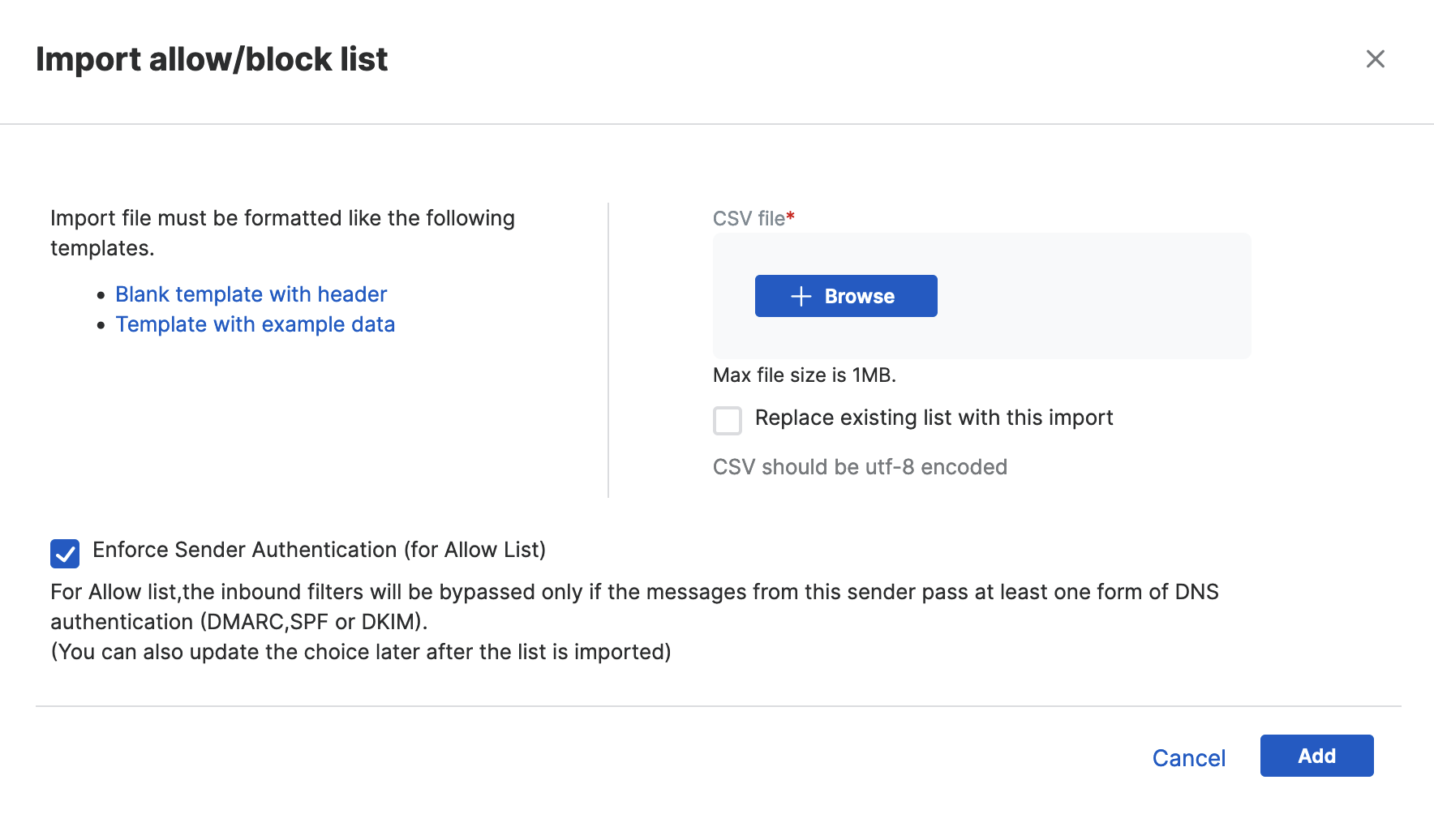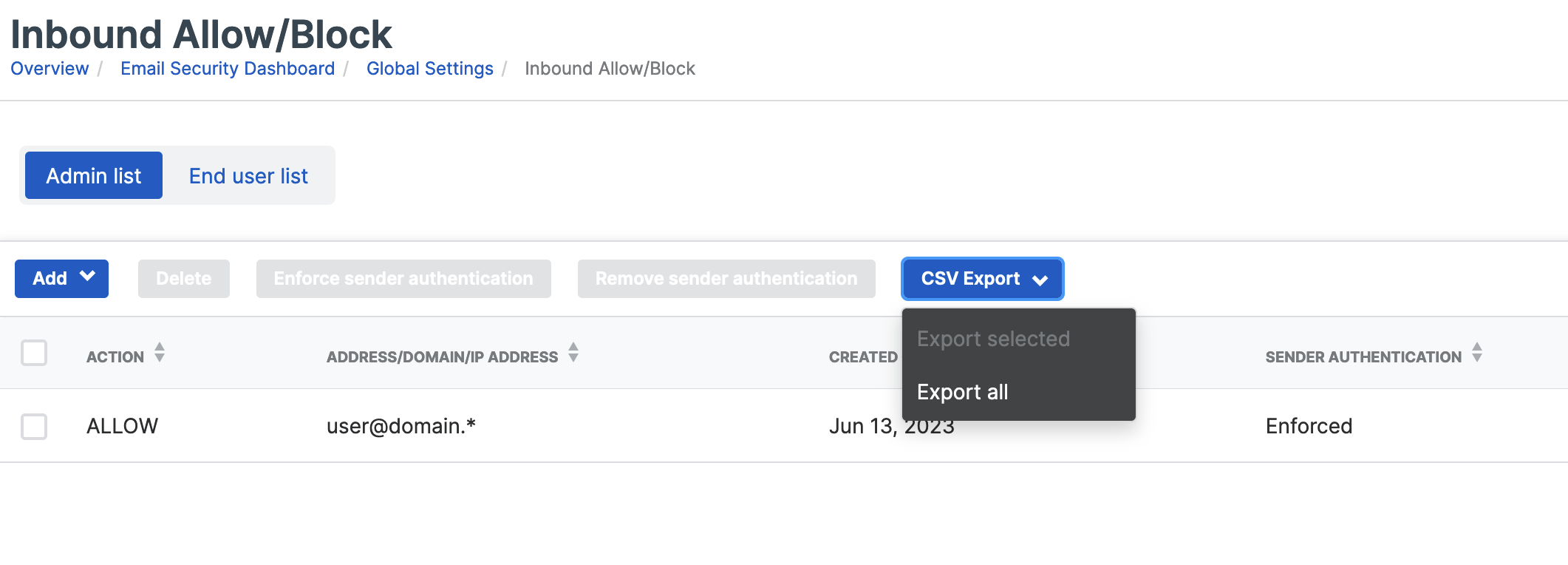匯入及匯出允許/封鎖清單
您可以匯入要封鎖或允許的電子郵件網域和地址清單,或匯出現有網域和地址。
注意
將條目添加到允許列表或阻止列表時,請使用電子郵件中顯示的SMTP信封發件人地址或“發件人”標頭地址。如果任一地址與列表中的條目匹配,則無論使用哪個地址,都會按配置觸發相應的動作。
匯入允許/攔截清單
如果您有許多記錄要新增至允許/封鎖清單,建議您使用匯入功能。匯入功能可用於管理員和使用者允許/封鎖清單。
以下步驟可用於管理員和使用者清單。
當您匯入時,可以下載顯示匯入清單格式的範本檔案。若要匯入具有允許和封鎖清單的 CSV 檔案,請執行以下動作:
- 移至我的產品 > 一般設定 > 入埠允許/攔截。
- 在 Inbound Allow/Block (入站允許/阻止 * *)頁面上,單擊Admin list (管理列表)
- 選取 新增。
- 從下拉式清單中選取 匯入允許/攔截清單。
- 下載範本檔案。
-
以與範本相同的格式建立匯入清單。
注意
- 建立匯入清單時,請確保項目總數不超過 500,000。
- 確保每個使用者的項目數不超過 500。
- 超過250個字元的描述將被截斷。
- 您最多可以匯入 1MB 的 CSV 檔案。建議拆分較大的檔案並分階段上傳。如果檔案太大,您可以聯絡 Sophos 支援團隊。
-
建立完檔案後 , 請返回 匯入允許/攔截清單 以匯入檔案。
警告
當您選取用此匯入替換現有清單並新增 CSV 檔案時,Sophos Central 將永久移除匯入清單中的所有現有項目。選取此項時要小心,以避免意外丟失任何資料。
匯出允許/封鎖清單
使用匯出功能可以輕鬆從 Sophos Central 中擷取 CSV 格式的網域和地址。您可以更新匯出檔案中的資料並將其用於新匯入,或者使用匯出的檔案進行進一步分析及提供見解。
您可以匯出選定的網域和地址,也可以匯出清單中的所有記錄。
注意
匯出的檔案將有其他欄位。如果要匯入相同的檔案,請移除其他欄位以匹配匯入範本。